Spis treści
När Windows 10 närmar sig sitt slut på support den 14 oktober 2025 (från Microsoft ) ställs användarna inför beslutet att uppgradera till Windows 11, som har betydligt högre hårdvarukrav. Nedan följer minimikraven för Windows 11:
| Hårdvarukomponent | Minimikrav |
|---|---|
| 🛡️Processor | 1 GHz eller snabbare med två eller flera kärnor på en kompatibel 64-bitars processor |
| 💡Minne | 4 GB eller mer |
| 🧩Förvaring | 64 GB eller mer |
| 🔔 Grafikkort | DirectX 12-kompatibel |
| 🗝️Firmware | UEFI, Secure Boot-kapabel |
| 🔽TPM | TPM version 2.0 |
| 🎞️Visa | HD-skärm (720p), 9" eller större |
| 🔗Internetanslutning | Krävs för uppdateringar och funktioner |
Dela det här inlägget och låt fler användare veta minimikraven för Windows 11 för hårdvarukomponenter.
Med tanke på dessa höga krav tar många användare tillfället i akt att köpa nya datorer.Detta väcker dock frågan: hur ska man hantera sina gamla Windows 10-datorer? Korrekt hantering av föråldrade enheter är avgörande för datasäkerhet och miljöansvar. Men gör inte det oroa! Det här inlägget från EaseUS Software täcker tre sätt att torka den gamla Windows 10-datorn.
- Varning
- Om du torkar en Windows 10-dator raderas all data på den, så säkerhetskopiera i förväg om det behövs.
Windows 10 upphör support: Hur man torkar gammal Windows 10 PC
Oavsett om du planerar att återvinna, donera eller sälja din gamla dator är det ett avgörande steg att säkert radera dina data. Detta skyddar din personliga integritet och förhindrar att känslig information hamnar i orätta händer. Så här torkar du säkert din Windows 10-dator:
- Sätt 1. Använd Professional PC Wipe Software (Support diskradering när den gamla Windows 10-datorn kan starta och inte kan starta)
- Sätt 2. Använd fabriksåterställning - Kan inte radera helt
- Sätt 3. Använd kommandotolken - Svårt för nybörjare
- Observera:
- Jämfört med att använda Windows inbyggda fabriksåterställning är det generellt sett säkrare och effektivare att använda professionell diskrensningsprogramvara.
1️⃣En fabriksåterställning kan rensa de flesta data, men den garanterar inte att den inte kan återställas, eftersom vissa data fortfarande kan återställas med specialverktyg.
2️⃣Å andra sidan ger professionell diskraderingsprogram högre säkerhet genom att skriva över data flera gånger, vilket gör det omöjligt att återställa.
Låt oss nu börja med programvaran för diskradering från tredje part.
Sätt 1. Använd Professional PC Disk Wipe Software
EaseUS Partition Master är ett kraftfullt diskhanteringsverktyg som säkerställer datasäkerhet genom att skriva över data flera gånger. Den täcker alla sektorer av en hårddisk, inklusive dolda områden, för att säkerställa att all data raderas grundligt, vilket ger högre säkerhet.
Kontrollera dess huvudfunktioner från listan nedan:
- ✔️Kompatibilitet : Stöder olika filsystem (som NTFS, EXT2/3/4, exFAT och FAT32) och enhetstyper (inklusive HDD, SSD och RAID-konfigurationer).
- ✔️Användarvänligt gränssnitt : Ger ett intuitivt gränssnitt med viktiga uppmaningar, lämpligt för både nybörjare och avancerade användare.
- ✔️Dataskydd : Säkerställer datasäkerhet under partitionsoperationer och erbjuder funktioner för dataåterställning.
- ✔️Effektivitet : Utför partitionsoperationer snabbt och exakt och stöder hårddiskar med stor kapacitet.
Guide 1. Radera PC när den kan startas ordentligt
Steg för hur du helt raderar Windows 10-diskar:
Vi har ställt in två alternativ för dig att radera data. Välj den du behöver.
Alternativ 1. Torka partition
- Högerklicka på den partition du vill radera data från och välj "Torka".
- I det nya fönstret ställer du in tiden för vilken du vill torka din partition och klickar sedan på "OK".
- Klicka på knappen "Execute 1 Task(s)" i det nedre högra hörnet, kontrollera ändringarna och klicka sedan på "Apply".
Alternativ 2. Torka disk
- Välj HDD/SSD. Och högerklicka för att välja "Torka disk".
- Ställ in antalet gånger för att radera data. (Du kan ställa in högst 10.) Klicka sedan på "OK".
- Klicka på "Execute 1 Task(s)" och klicka sedan på "Apply".
Guide 2. Radera PC när den inte kan starta
Dessutom tillåter EaseUS Partition Master att skapa en startbar USB för att radera hårddiskar även när systemet inte kan starta.
Så här rensar du en hårddisk från BIOS när Windows 10-stödet upphör:
Steg 1. Anslut en USB-enhet, flashenhet eller en CD/DVD-skiva korrekt till din dator. Starta sedan EaseUS Partition Master, gå till "Bootable Media" och klicka på "Create bootable media", klicka på "Next".

Steg 2. Du kan välja USB eller CD/DVD när enheten är tillgänglig. När du har gjort alternativet klickar du på "Fortsätt".
Om du inte har en lagringsenhet till hands kan du även spara ISO-filen på en lokal enhet och senare bränna den till ett lagringsmedium.

Steg 3. Anslut den startbara WinPE-skivan till datorn. Starta om datorn och tryck på F2/Del samtidigt för att komma in i BIOS. Ställ in att starta datorn från "Flyttbara enheter" (startbar USB-disk) eller "CD-ROM-enhet" (startbar CD/DVD) bortom hårddisken. Tryck på "F10" för att spara och avsluta.
Steg 4. Installera och starta EaseUS Partition Master. Välj den hårddisk eller SSD som du vill torka. Och högerklicka för att välja "Torka disk".

Steg 5. Ställ in antalet gånger för att radera data. Du kan ställa in på max 10. Klicka sedan på "OK".

Steg 6. Klicka på "Execute 1 Task(s)" och klicka sedan på "Apply" för att börja radera data.

Sätt 2. Använd Windows 10 Factory Reset
Windows 10:s inbyggda fabriksåterställningsfunktion kan snabbt återställa ditt system till dess ursprungliga tillstånd. Innan du startar återställningen, se till att du har säkerhetskopierat alla viktiga filer och data, eftersom processen kommer att radera allt.
Innan du börjar, kolla listan för att lära dig dess för- och nackdelar:
Fördelar:
- Lätt att utföra genom Windows-inställningar
- Inget behov av att installera programvara från tredje part
Nackdelar:
- Kan inte radera data helt om du inte använder alternativet "Ta bort filer och rengör enheten".
För att använda Windows 10:s fabriksåterställningsfunktion för att torka en gammal dator, följ dessa steg:
Steg 1. Öppna Inställningar
Klicka på Windows-ikonen i Start-menyn och klicka sedan på ikonen Inställningar (kugghjul).
Steg 2. Få åtkomst till återställningsalternativ
I fönstret Inställningar väljer du "Uppdatera och säkerhet".
Steg 3. Välj alternativet Återställ
På den vänstra menyn klickar du på "Återställning" och sedan på "Kom igång" under "Återställ den här datorn".
Steg 4. Välj Dataradering
Välj "Ta bort allt" för att helt radera all data, appar och inställningar.

Steg 5. Bekräfta och starta återställning
Om du uppmanas, välj "Fullständigt rengöra enheten" för att säkerställa att data inte kan återställas. Följ sedan instruktionerna på skärmen för att slutföra återställningsprocessen.
Dela nu det här inlägget och låt fler användare veta hur de ska hantera den gamla Windows 10-datorn när Windows 10-stödet upphör.
Sätt 3. Använd kommandotolken
Att använda kommandotolken för att radera en gammal dator när stödet för Windows 10 upphör innebär avancerade kommandon som diskpart för grundlig borttagning av data.
- Varning : Se till att du har säkerhetskopierat alla viktiga data innan du fortsätter, eftersom denna process kommer att radera alla data på den valda disken permanent.
- Obs för nybörjare : Den här metoden kan vara utmanande för dem som inte är bekanta med kommandoradsgränssnitt.
Så här torkar du Windows 10 PC med kommandotolken:
Steg 1. Öppna kommandotolken som administratör
Tryck på Windows-tangent + X och välj sedan Kommandotolken (Admin).
Steg 2. Starta Diskpart och skriv kommandoraderna för att radera disken
- Skriv diskpart och tryck på Enter.
- Skriv listdisk och tryck på Enter för att identifiera disken du vill radera.
- Skriv select disk # (ersätt # med disknumret) och tryck på Enter.
- Skriv ren och tryck på Enter. Detta kommer att radera all data på den valda disken.
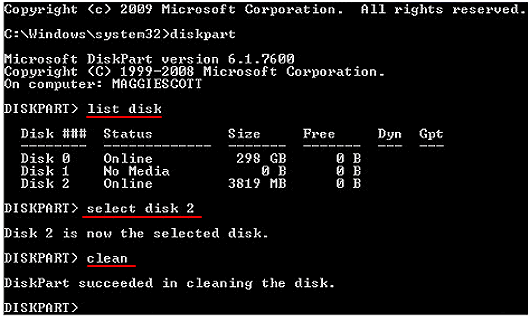
Steg 3. AvslutaDiskdel :
Skriv exit och tryck på Enter för att stänga Diskpart.
Slutsats
När Windows 10 närmar sig sitt slutdatum för support den 14 oktober 2025 står användare inför utmaningen att hantera sina gamla datorer. Genom att använda EaseUS Partition Master och Windows 10:s fabriksåterställningsfunktion kan användare effektivt radera data och säkerställa integritet och säkerhet.
EaseUS Partition Master erbjuder högre dataraderingssäkerhet, medan Windows 10:s fabriksåterställning är ett snabbt och enkelt alternativ. Oavsett vilken metod som väljs kan användare skydda sin personliga information när de återvinner, donerar eller säljer gamla datorer samtidigt som miljö- och datasäkerhetsfrågor beaktas.
Vanliga frågor om hur du hanterar Windows 10-datorer när supporten för Windows 10 upphör
Kontrollera följande vanliga frågor för att lära dig mer information om hur Windows 10-support slutar och hanterar den gamla Windows 10-datorn.
1. När upphör stödet för Windows 10?
Windows 10:s support upphör officiellt den 14 oktober 2025. Detta innebär att Microsoft inte längre kommer att tillhandahålla teknisk support, säkerhetsuppdateringar eller funktionsuppdateringar för operativsystemet efter detta datum. Vissa företags- och utbildningsutgåvor kan dock köpa utökat stöd till 2027.
2. Vad ska jag göra med den gamla datorn när Windows 10-stödet upphör?
När Windows 10-stödet upphör den 14 oktober 2025 har du flera alternativ för att hantera din gamla dator:
- Uppgradera till Windows 11 : Om din dator uppfyller hårdvarukraven, överväg att uppgradera. Men många äldre datorer saknar det nödvändiga TPM 2.0-chippet, vilket gör detta omöjligt.
- Köp utökad support : Microsoft erbjuder utökade säkerhetsuppdateringar för privata användare och företagsanvändare, där personliga användare betalar $30 per år och företagsanvändare betalar $61 per enhet.
- Återvinn eller sälj : Microsoft föreslår återvinning eller försäljning av datorer som inte kan uppgraderas för att minska e-avfall. Oavsett ditt val, se till att du raderar data säkert med hjälp av verktyg som EaseUS Partition Master eller Windows 10:s fabriksåterställning för att skydda din integritet.
- Installera ett annat operativsystem : Om du inte vill uppgradera till Windows 11, överväg att installera Linux eller ett annat kompatibelt operativsystem för att fortsätta använda datorn.
3. Ska jag radera den gamla Windows 10-datorn innan jag säljer?
Ja, det är mycket viktigt att torka data innan du säljer din gamla Windows 10-dator. Genom att torka dina uppgifter kan du säkerställa att personlig information och känsliga uppgifter inte hamnar i andras händer. Genom att använda Windows 10:s funktionen Återställ fabriksinställningar eller professionell diskrensningsprogram som EaseUS Partition Master kan du effektivt torka dina data. När du återställer fabriksinställningarna kan du radera data säkrare genom att välja alternativet "Fullständigt ren enhet". Det är också bra att se till att du tar bort enheten från ditt Microsoft-konto för att förhindra obehörig åtkomst!
Powiązane artykuły
-
Hur man ändrar storlek på partition på SSD utan att förlora data [Windows11/10]
![author icon]() Joël/2024/12/22
Joël/2024/12/22
-
Vad är Dells standardadministratörslösenord och hur man återställer det
![author icon]() Joël/2024/12/22
Joël/2024/12/22
-
Topp 5 bästa diskformaterare gratis nedladdning [fördelar listade]
/2025/03/27
-
Hur man återställer Windows 11-lösenord med USB - 3 enkla tips
![author icon]() Joël/2024/10/25
Joël/2024/10/25

